La línea del tiempo es uno de los recursos más interesantes para nuestra organización. Supone una representación gráfica de la evolución o involución de los productos, nos permite ver y comprender las secuencias de tiempo entre eventos. Se trata de una herramienta que cualquier emprendedor debería conocer a fondo y poner en práctica. A continuación, te explicamos qué son las líneas del tiempo y cómo puedes crear la tuya para sacarle el máximo partido.
Qué es una línea de tiempo
La línea de tiempo es una herramienta visual para ordenar y explicar cronológicamente procesos o acontecimientos que se han producido a lo largo de un periodo determinante. Se suelen utilizar como recurso pedagógico, por ejemplo a la hora de presentar los datos y un informe ejecutivo de nuestra empresa ante socios, inversores, potenciales clientes, etc.
En el mundo de la empresa, las líneas de tiempo nos pueden ayudar a entender la evolución, el éxito o la involución de un proceso, producto, equipo, departamento o de la propia empresa.
Tipos de líneas de tiempo
Generalmente, al crear una empresa podemos diferenciar entre las líneas de tiempo horizontales y verticales. El resultado acostumbra a ser el mismo y a plasmar el crecimiento empresarial, pero por cuestiones prácticas las horizontales acostumbran a presentar más limitaciones de pantalla. Según el objetivo que persigamos, podemos recurrir a una modalidad u otra:
- Líneas de tiempo horizontales: los eventos y fechas se siguen de izquierda a derecha. El diagrama de Gantt, una metodología para la gestión de proyectos que nos permite dividir el tiempo en pequeños periodos, por ejemplo señalando las tareas e hitos de un proyecto o la empresa. Tiene una estructura descendente. En cambio, las líneas de tiempo cronológicas nos aportan esa visión estrictamente horizontal.
- Líneas de tiempo verticales: si la línea horizontal es demasiado largo, podemos apostar por una línea vertical, descendente. Puede ser cronológica, pero también podemos hacer una línea del tiempo mediante un gráfico de barras, por ejemplo en el sector financiero.
- Líneas de tiempo creativas: por último, podemos dar rienda suelta a nuestra originalidad y crear una línea de tiempo diferente, pero que igualmente nos permita identificar los diferentes periodos. Tu imaginación es el límite, pero asegúrate de que los datos quedan claros.
Cómo crear una línea de tiempo en Word
Aunque la mayoría nos limitemos a utilizar Word como un simple procesador de texto, tiene otras funciones de lo más interesantes. Una de ellas es SmartArt, que nos proporciona los elementos gráficos necesarios para crear nuestra línea del tiempo. Basta con insertar la línea en el documento y a continuación agregar manualmente los diferentes eventos que queremos reflejar en dicha línea. No olvides que puedes elegir entre una orientación vertical u horizontal del documento según te interese.
Cómo hacer paso a paso una línea de tiempo en Excel
El otro gran recurso para hacer líneas de tiempo es Excel, otro de nuestros programas preferidos del paquete de Office. Al fin y al cabo, no deja de ser una gráfica. Para ello, te recomendamos seguir estos paros -que también son aplicables a Word-:
- Enumerar los hitos, fechas y datos clave en una tabla
- Crear una línea de tiempo en Excel configurándola como gráfico de dispersión
- Agregar datos de hitos a la línea de tiempo
- Convierte el gráfico de dispersión en línea de tiempo desde el menú Elementos de gráfico
Excel pone a disposición de sus usuarios todo tipo de recursos para personalizar su cronograma. Te recomendamos comenzar por lo más simple, y poco a poco agregar nuevos datos. No olvides la importancia de indicar todas las fechas e hitos.
Podrás colorear los marcadores de hitos, variar su altura para que no se superpongan a otros hitos, recortar el espacio entre hitos o a los lados ajustando los límites… y variar entre las diferentes opciones de gráficos que nos ofrece Excel.